Sådan tilføjes en båndkommando til værktøjslinjen Hurtig adgang i Windows 10
Hurtig adgangsværktøjslinjen blev introduceret til File Explorer i Windows 8 sammen med Ribbon UI. Nu er det også en del af Windows 10. Denne værktøjslinje er den eneste måde at tilføje brugerdefineret File Explorer-knap uden hacks eller tredjepartsværktøjer. Værktøjslinjen Hurtig adgang er faktisk meget praktisk for musebrugere, fordi den giver dig adgang til dine ofte brugte kommandoer med et enkelt klik! I denne vejledning lærer vi, hvordan du tilføjer enhver båndkommando til værktøjslinjen Hurtig adgang i Windows 10.
Reklame
- Åbn File Explorer og gå til den ønskede båndfane. For eksempel vil vi se på fanen Vis.

- Højreklik på den kommando, du vil tilføje til værktøjslinjen Hurtig adgang, og klik igen på Føj til værktøjslinjen Hurtig adgang menupunkt.
Lad os f.eks. tilføje en meget nyttig kommando "Større størrelse på alle kolonner, så de passer", så vi kan udføre denne handling med et enkelt klik, når vi er i Detaljeret visning: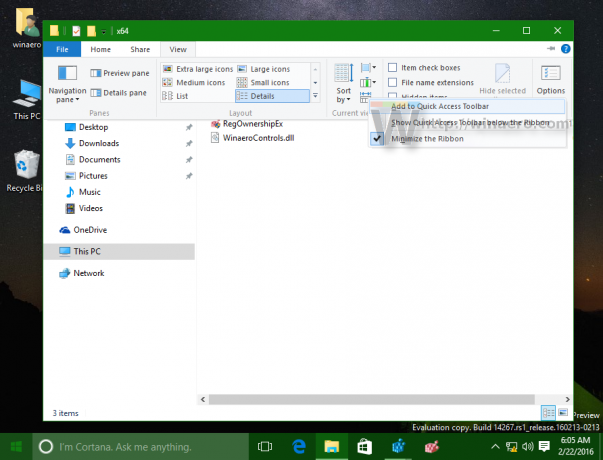
- Efter du har højreklikket og tilføjet den, vises kommandoen på værktøjslinjen Hurtig adgang med det samme:
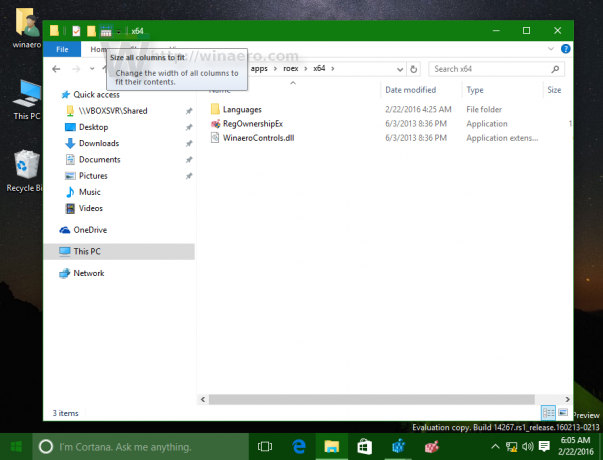
- Gentag denne handling for hver kommando, du gerne vil se på værktøjslinjen Hurtig adgang.
Her er nogle tips.
Du kan også tilføje kommandoer, som er skjult i rullemenuer! Du kan f.eks. tilføje Slet permanent kommando, som er skjult i rullemenuen "Slet".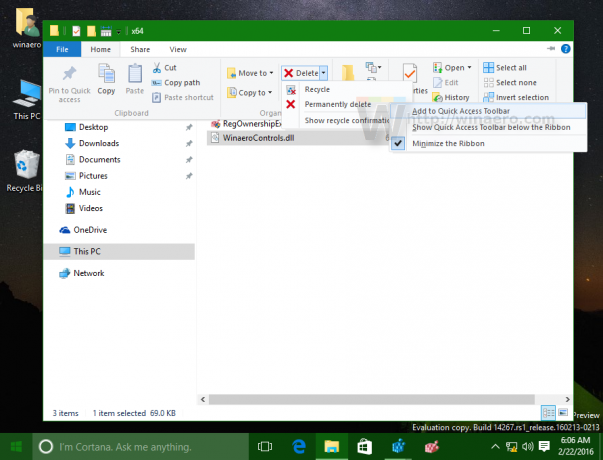
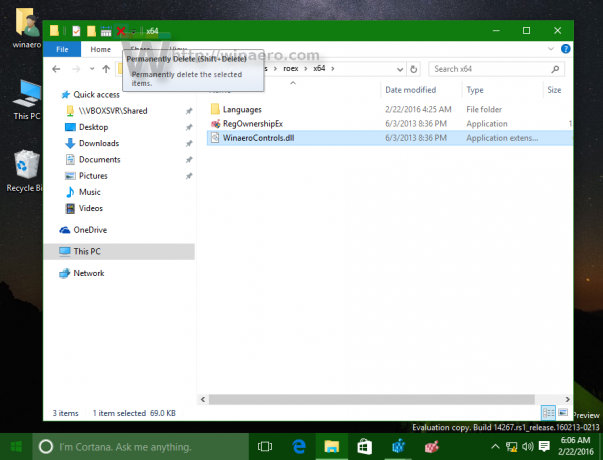
Du kan også tilføje kommandoer i menuen "Filer". Klik på filelementet på båndet, og højreklik på ethvert element, du kan lide. For eksempel kan du tilføje kommandoen "Åbn kommandoprompt som administrator" for at få adgang til den med et enkelt klik fra enhver mappe! Se følgende skærmbillede: 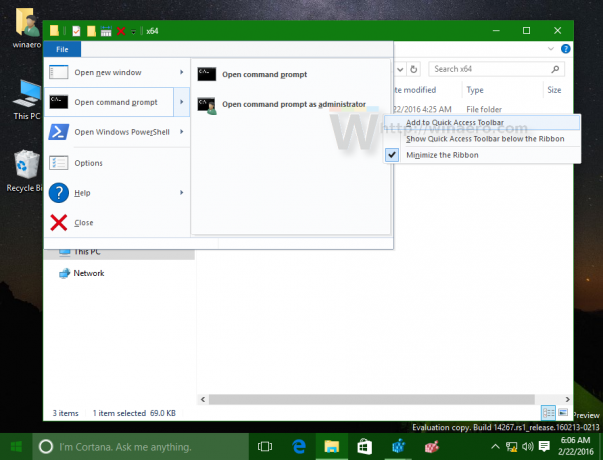
 Når du klikker på knappen, åbnes en forhøjet kommandopromptforekomst med dens sti indstillet til den aktuelt åbnede mappe i File Explorer. Dette vil spare dig for en masse tid.
Når du klikker på knappen, åbnes en forhøjet kommandopromptforekomst med dens sti indstillet til den aktuelt åbnede mappe i File Explorer. Dette vil spare dig for en masse tid.
Du kan højreklikke på knappen i din foretrukne Explorer-visning og tilføje den. Eller en knap til at sortere elementer i en mappe i den rækkefølge, du bruger mest.
Ved at bruge disse enkle tricks kan du gøre File Explorer mere nyttig. Det samme kan gøres i Windows 8 og Windows 8.1.
Den eneste ulempe ved Quick Access Toolbar er, at den ikke er berøringsvenlig, og knapperne skalerer heller ikke på skærme med høj DPI. Men til brug af mus kan det virkelig øge din produktivitet.



